iPhoneで撮影した動画、例えば
・運動会やお遊戯会の子どもの名場面
・野球の試合でのピッチング・バッティングを撮影した動画
・今日行ってきた家族の結婚式のワンシーン
家に帰って直ぐ、家族とテレビで見たい!でもそんな事ができるのかな?
という疑問にお答えします。
今回はiPhoneをテレビにつないで、動画を映す方法をご紹介します。
【iPhone】動画をテレビに映すには有線で接続するのが早い!
iPhoneで動画を撮影していると、
このシーン、すごく良かった!!直ぐ見せたい!
という感情がよくあります。
今ではSNSでシェアすることが多いですが、子供などを撮影すると、その動画を見せたいのは最も身近な人「家族」ですよね。
家族だと小さい子供だったり、おじいちゃん・おばあちゃんだったり、年齢層の幅がありますが、
iPhoneの画面を見せても伝わりづらい
ということがあります。このような時、
やっぱり大きい画面、テレビで見せたい!
と思うのではないでしょうか?
今回はiPhoneで撮影した動画を、テレビに映す方法を紹介します。
いくつか方法があるのですが、
iPhoneの中にある動画を今すぐ見たい!見せたい!
ということをポイントとして、テレビとiPhoneを有線でつないで映す方法をご紹介します。
【iPhone】テレビでiPhoneの画面を映す方法
今回は、2点機材が必要になります。
必要な「Lightning - Digital AVアダプタ」は、iPhoneのiOSがアップデートすると使えない場合もアルので、Appleの純正の製品をおすすめします。
1.HDMIケーブルをテレビに繋ぐ
テレビ側の「HDMI入力」に、HDMIケーブルを差し込みます。

2.HDMIケーブルと「Lightning - Digital AVアダプタ」をつなぐ
テレビに差し込んだ反対側のHDMIケーブルの端子と「Lightning - Digital AVアダプタ」を差し込みます。

3.iPhoneと「Lightning - Digital AVアダプタ」をつなぐ
iPhoneと「Lightning - Digital AVアダプタ」を差し込みます。
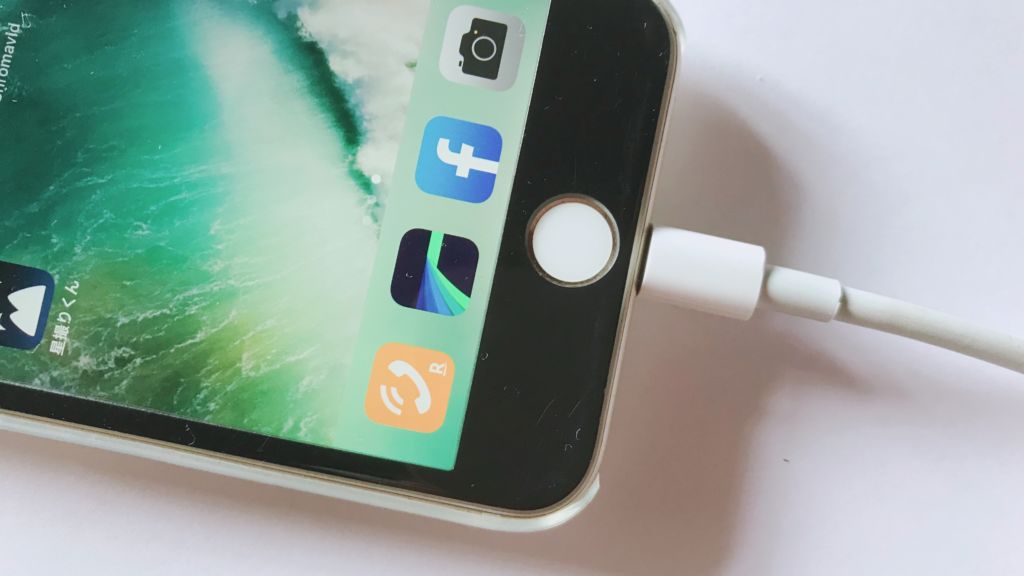
後はテレビ側で「入力切替(外部入力)」をして、差し込んだ番号にあわせます。
iPhoneの画面がテレビに映れば成功です。縦画面の場合は、iPhoneを横にすると「横向き」の画面になります。また充電しながらテレビに繋ぐこともできます。
もっと手軽な方法やデバイスはないの?
有線でiPhoneとテレビをつないで動画を映す方法は、すばやくテレビに映すことができる反面、
テレビ周りにケーブル類が増えたりしてめんどくさいなぁ。
iPhoneに、アナログ・有線はかっこ悪いなぁ
と思う人もいるかも知れません。
このインターネット、無線の時代に…という気持ち…わかります。
YouTubeなどのWebサービスやappleTVなどのデバイスを使う方法もあるのですが、
設定が必要だったり「誰でも」できるかというと、Webサービスや新しい機材などを使いこなせる人は良いのですが、
機械やスマホ、インターネットににまだまだ弱いなぁ。わかんないなぁ。
と感じる人は、すこし理解を深めないと使い方が難しいですね。
「iPhoneにケーブルを差し込んで、テレビに映す」
一件アナログですが、この動画は毎回変わりませんので
「すばやく」そして「誰でもわかりやすく」
という意味では、今のところ「有線」でつなぐほうがわかりやすく、扱いやすいです。
家族がiPhoneだった場合なども、この機材一つがあれば、iPhoneをつなぎ直して見ることができます。
私の感想から言うと「一つあるとすごく便利」です。特に子どものお遊戯会、運動会などは帰って直ぐ見れるので子どもたちも大喜びでした。
iPhoneの動画を、テレビに映して家族で楽しもう。
今回はiPhoneをテレビに映すための機材を紹介しました。
準備して差し込むだけで、iPhoneの方は設定がいらないので、
すぐテレビに映せるので
「思い出が熱いうちに」
家族と映像を見ることができるのは最大の利点ですね。
iPhoneは電話だけではなく、カメラや動画といろいろ詰まったマルチな機械です。
完全に使いこなすのは難しいですが、
自分や家族が「感動」をするようなことには、積極的に使えるスマホだと私は思います。
その「感動」を共有したい方にはは、今回紹介した機材をおすすめします。
※最新のiPadProの場合(ケーブル端子を要確認)
家族など近くにいる人は、この機材で大丈夫だけど、遠方の祖父母などにもiPhoneで撮影した動画を見せてあげたい。またテレビなどの画面で見せれたらな。と思う人もいるかもしれませんね。そういった場合はDVDに焼いたり、LINEで動画送ったりと方法がまだまだたくさんあります。こちらの記事では、iPhoneの動画を見るための方法をまとめて紹介しています。




